Dù đã tìm hiểu và thực hiện một Landing Page trên nền tảng LadiPage, bạn gặp một chút rắc rối vì không biết cách xuất LadiPage lên WordPress? Vậy bạn đừng bỏ lỡ bài viết này, vì Tino Group sẽ hướng dẫn bạn cách xuất LadiPage lên WordPress hoàn toàn miễn phí đấy!
Tìm hiểu về LadiPage
Nếu bạn đã và đang sử dụng LadiPage, bạn có thể bỏ qua phần tìm hiểu về LadiPage và xem hướng dẫn cách xuất LadiPage lên WordPress. Trong trường hợp đang trong tìm hiểu hoặc bạn đang phân phân vân có nên sử dụng nền tảng LadiPage hay không, bạn nên đọc qua phần giới thiệu này nhé!
LadiPage là gì?
LadiPage là một nền tảng hỗ trợ xây dựng và thiết kế Landing Page nhằm tối ưu hóa việc chuyển đổi người xem thành khách hàng của bạn. Nếu bạn đã từng sử dụng những công cụ page builder, bạn sẽ rất quen thuộc khi chuyển sang sử dụng LadiPage.
Với những thao tác kéo thả đơn giản cùng rất nhiều khối chức năng, mẫu được thiết kế sẵn, LadiPage chắc chắn sẽ mang đến cho bạn một Landing Page miễn phí nhưng vô cùng đẹp mắt!
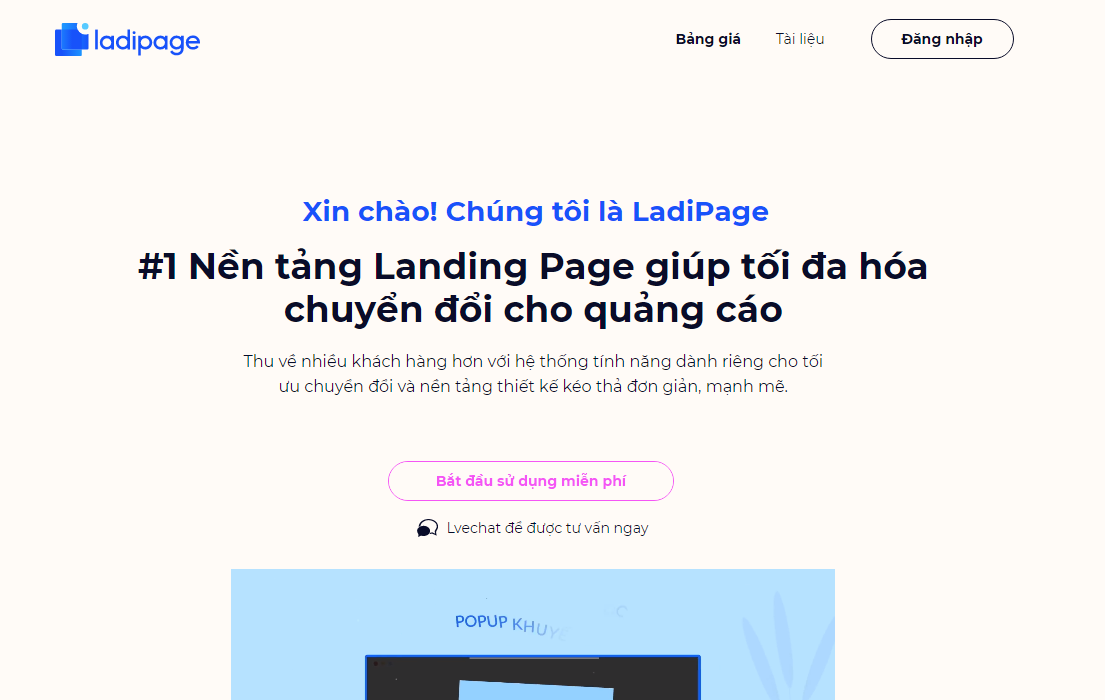
Vì sao nên sử dụng LadiPage?
- LadiPage hoàn toàn miễn phí!
- Nền tảng LadiPage có kèm theo rất nhiều công cụ để bạn có thể tối ưu hoá và chuyển đổi khách truy cập.
- Thiết kế cực kỳ đơn giản chỉ bằng những thao tác kéo thả các khối chức năng
- Hàng ngàn mẫu Landing Page hoàn toàn miễn phí để bạn có thể sử dụng ngay
- Không cần phải biết code, bạn cũng có thể tạo tài khoản và xây dựng website chỉ trong 5 phút.
- Hỗ trợ các phần mềm, dịch vụ đo lường như: Facebook, Google Analytics, Google Ads, TikTok,…
- Kết nối được với nhiều nền tảng khác như: WordPress, Haravan, Shopify,…
- Liên tục cập nhật công nghệ mới nhưng không tăng giá bán
Vì sao nên xuất LadiPage lên WordPress?
- Bạn sẽ có thể sử dụng 1 tên miền cho cả WordPress lẫn trang Landing Page được tạo bằng LadiPage.
- Sử dụng được toàn bộ tính năng hỗ trợ để chuyển đổi bán hàng của LadiPage cho trang Landing Page bạn đã tạo.
- Không phải tạo lại trang Landing Page bằng plugin LadiPage Builder.
- Sử dụng kết nối API và dùng nguồn tài nguyên của LadiPage, bạn sẽ không phải hao tốn tài nguyên trên server của mình.
Với rất nhiều lợi ích như thế, bạn có muốn thực hiện xuất LadiPage lên WordPress không nào? Nếu có, chúng ta bắt tay ngay vào việc xuất bản nhé!
Hướng dẫn cách xuất LadiPage lên WordPress
Đăng ký tài khoản LadiPage
Đẻ có thể sử dụng LadiPage, bạn sẽ cần có một tài khoản LadiPage. Việc tạo tài khoản LadiPage vô cùng đơn giản, bạn chỉ cần thực hiện theo những bước như sau:
Bước 1: truy cập vào trang chủ của LadiPage và bấm đăng ký tài khoản.
Bước 2: nhập thông tin tài khoản muốn tạo hoặc sử dụng liên kết với các tài khoản mạng xã hội như Facebook hoặc Google.
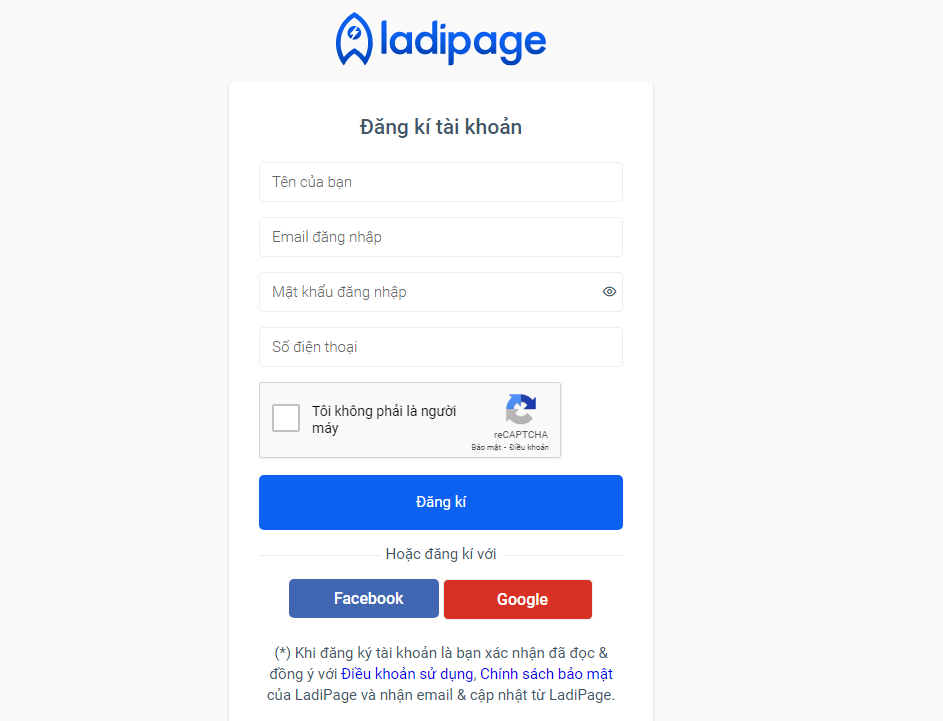
Bước 3: xác thực email và bắt đầu sử dụng.
Việc sử dụng nền tảng LadiPage là cực kỳ đơn giản, nếu bạn muốn tìm hiểu thêm về cách tạo một trang Landing Page với LadiPage, bạn có thể tham khảo bài viết đầy đủ Cách sử dụng LadiPage.vn hiệu quả của Tino Group nhé!
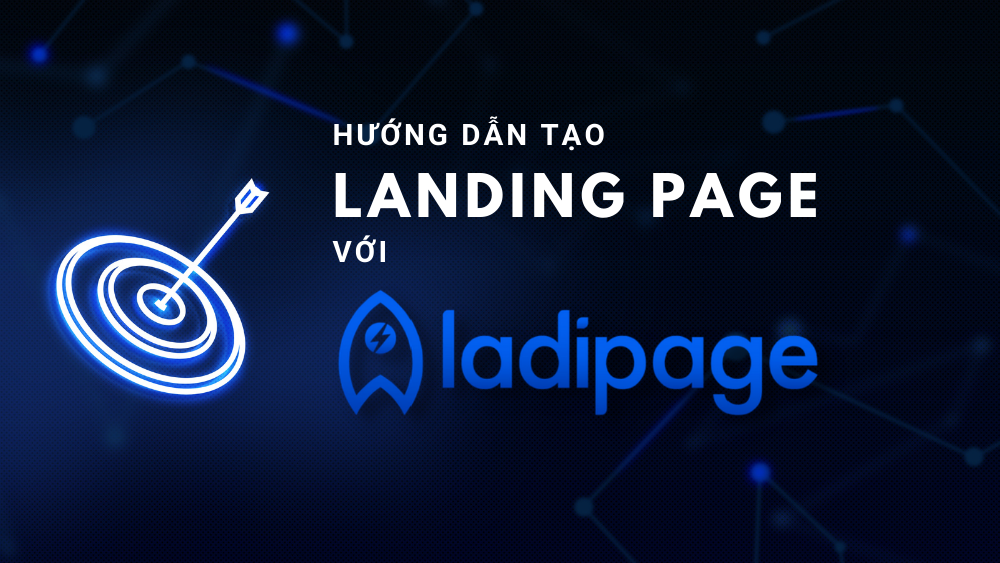
Tải plugin LadiPage trên WordPress
Sau khi bạn đã có tài khoản và bạn đã tạo một trang LadiPage, chúng ta sẽ đi đến phần quan trọng nhất là: cách xuất LadiPage lên WordPress. Việc xuất bản từ LadiPage lên WordPress là không khó, bạn chỉ cần chuẩn bị sẵn những thứ như sau:
- Hosting để chứa WordPress.
- Tên miền đã trỏ về hosting và bạn có quyền để quản lý tên miền này.
Để tải plugin LadiPage và cài vào trang web, bạn sẽ có 2 cách sau đây:
Cách 1: Upload plugin LadiPage
Bước 1: truy cập vào trang WordPress Plugin Directory tìm plugin LadiPage – Landing Page Builder sau đó tải về.
Bước 2: truy cập vào WordPress Dashboard => Plugins.
Bước 3: bấm vào Add New => Upload Plugin bạn chọn tệp Plugin dạng .zip vừa tải về để tải lên trang WordPress của bạn.
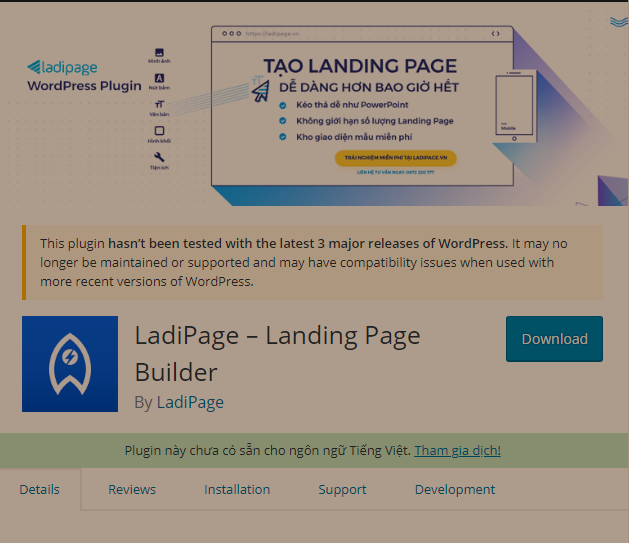
Cách 2: cài đặt LadiPage trực tiếp từ thư viện Plugins
Bước 1: bạn truy cập vào WordPress Dashboard => Plugins => Add New
Bước 2: tìm Plugin LadiPage – Landing Page Builder trong thanh tìm kiếm và nhấn Install/ cài đặt => Active/ Kích hoạt.
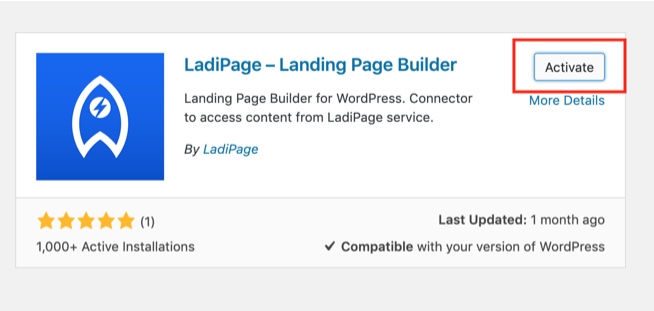
Vậy là quá trình cài đặt plugin của chúng ta đã hoàn tất. Tiếp theo, chúng ta sẽ tiến hành xuất bản Landing Page của bạn trên LadiPage sang nền tảng WordPress.
Kết nối LadiPage với WordPress
Để kết nối LadiPage với WordPress, bạn chỉ cần thực hiện theo các bước như sau:
Bước 1: copy 2 nội dung bao gồm: API KEY và API URL.
Bước 2: bấm Save Changes ngay sau khi bạn lấy API nhằm tránh việc API bị thay đổi.
Bước 3: quay lại LadiPage => truy cập vào mục Quản lý tên miền => Tạo tên miền mới.
Bước 4: bạn chọn các thông tin như sau trong cửa sổ Quản lý tên miền:
- Nền tảng: WordPress
- Dán API KEY và API URL bạn copy từ WordPress vào đây
Bước 5: bấm Tạo tên miền
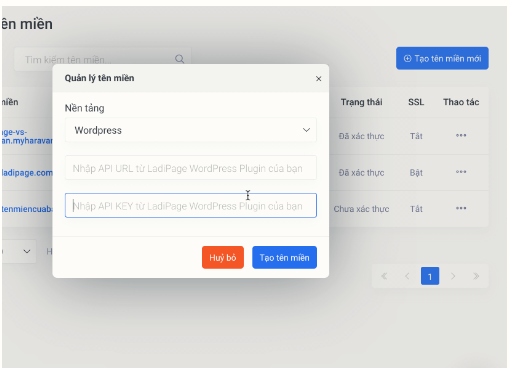
Vậy là chúng ta đã hoàn tất việc kết nối LadiPage với WordPress.
Xuất bản Landing Page lên nền tảng WordPress
Để xuất bản Landing Page lên nền tảng WordPress, bạn sẽ cần phải có kiến thức về trỏ bản ghi CNAME, bạn có thể tham khảo bài viết: Cname là gì? Cách sử dụng cname record. Kiến thức này sẽ rất cần thiết để bạn có thể trỏ tên miền của mình sang LadiPage.
Nếu bạn sử dụng LadiPage phiên bản Pro trở lên, việc xác minh tên miền cũng sẽ giúp xóa đi dòng chữ Landing Page miễn phí trỏ về LadiPage.
Nếu bạn sử dụng các nhà cung cấp khác, bạn có thể tham khảo hướng dẫn của họ, Trong trường hợp bạn là khách hàng của Tino Group và có tên miền tại Tino Group, bạn thực hiện trỏ tên miền như sau:
Bước 1: đăng nhập vào My Tino
Bước 2: bạn chọn đăng nhập vào cPanel
Bước 3: tìm đến phần Domains => Zone Editor.
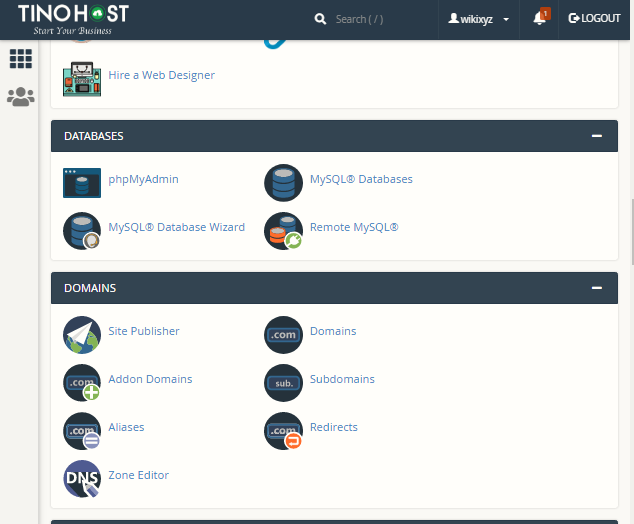
Bước 4: bạn tìm đến tên miền muốn xác minh với LadiPage và bấm vào Shortcut +CNAME Record.
Tiếp theo, bạn nhập 2 thông tin như sau vào:
- Name: LadiPageverify
- CNAME: dns.LadiPage.com
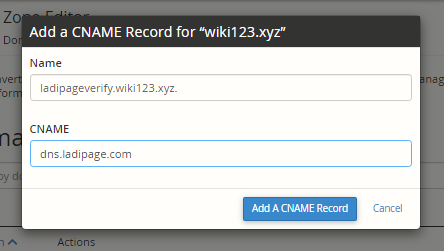
Bước 5: bấm vào nút Add a name record để lưu CNAME vừa tạo lại.
Khoảng thời gian để trỏ CNAME về LadiPage sẽ khá lâu, ít nhất từ 5 phút – 3 tiếng. Trong lúc chờ đợi, bạn có thể nhấn vào trang Landing Page để xem lại mục nào cần chỉnh sửa hay không.
Bước 6: sau khoảng 5 phút, bạn có thể nhập tên miền của mình vào trang MXTOOLBOX để kiểm tra CNAME được trỏ hay chưa.
Tên miền bạn nhập vào có dạng: LadiPageverify.tenmiencuaban.com. Nếu MXTOOLBOX hiện như trong ảnh là bạn đã trỏ thành công.
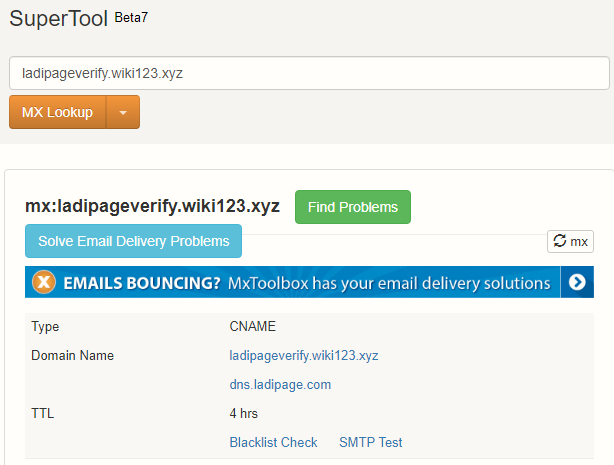
Bước 7: quay lại xác thực bằng cách bấm vào nút xác thực ngay.
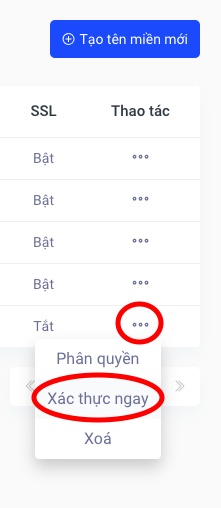
Bước 8: để xuất bản Landing Page, bạn thực hiện các thao tác như sau:
- Bấm vào Xuất bản ở thanh công cụ bên phải trong LadiPage Builder
- Tên miền riêng => Xuất bản với tên miền riêng.
- Chọn tên miền vừa xác thực => Nhập đường dẫn trang Landing Page (nếu có)
- Bấm Xuất bản lại để xuất bản LadiPage lên WordPress. Quá trình này sẽ diễn ra ngay lập tức và bạn có thể truy cập vào Landing Page của mình.
Vậy là Tino Group đã hướng dẫn cách xuất LadiPage lên WordPress từ A – Z rồi! Hi vọng rằng bạn sẽ có thể xuất bản thành công và thực hiện chiến dịch Landing Page với lợi nhuận tốt nhất nhé!
FAQs về cách xuất LadiPage lên WordPress
Cách để sửa lỗi “LadiPage không thể gửi dữ liệu qua website của bạn” ra sao?
Khi lỗi xảy ra, bạn sẽ thấy 1 dòng key, bạn copy dòng key đó và dán vào ô LadiPage Key trong plugin => Publish lại là được.
Tài liệu hướng dẫn sử dụng LadiPage ở đâu?
Để tham khảo tài liệu hướng dẫn của LadiPage, bạn truy cập vào Help LadiPage tại đây nhé!
Đơn vị nào cung cấp dịch vụ thiết kế website chuyên nghiệp với giá hợp lý tại Hồ Chí Minh?
Nếu bạn đang tìm một đơn vị cung cấp dịch vụ thiết kế website chuyên nghiệp với giá hợp lý tại thành phố Hồ Chí Minh, Webico chính là đơn vị cung cấp dịch vụ chất lượng, chuẩn SEO với giá cả tốt nhất. Để tìm hiểu thêm, bạn truy cập vào Webico nhé!
Mua hosting giá rẻ ở đâu?
Nếu bạn đang tìm kiếm một đơn vị cung cấp hosting giá rẻ, hosting giá sinh viên, TinoHost chính là đơn vị cung cấp hosting giá rẻ với chất lượng cao mà bạn đang tìm kiếm. TinoHost đem đến cho bạn dịch vụ hosting giá rẻ không bằng 1 ổ bánh mì trứng chỉ từ 9k/tháng! Tìm hiểu ngay tại đây bạn nhé!



















